Laten we zeggen dat je een nummer hebt 50. U wilt dat het direct wordt geconverteerd naar een percentage, dat is 50%. Maar als u op het nummer klikt en vervolgens op de drukt procentStijl icoon onder de Nummer groep van de HUIS tabblad, 50 zal worden omgezet in 5000%, wat niet de gewenste waarde is. Dus is er een manier waarmee je direct bijvoorbeeld 50 naar 50% kunt converteren, of welk ander getal dan ook? U weet natuurlijk dat we hier vandaag zijn met een antwoord.
In dit artikel leggen we in detail uit hoe je met een heel simpele hack elk getal gemakkelijk naar een percentage kunt converteren. Ik hoop dat je het artikel met plezier leest.
Oplossing
Stap 1: Laten we zeggen dat je de volgende kolom hebt met de naam Nummer met de getallen die u direct naar percentages wilt converteren.
Laten we voor de zekerheid deze waarden klonen en aan de klonen werken. Om de waarden te kopiëren, selecteer het hele gegevensbereik en druk dan op de toetsen CTRL + C samen.
ADVERTENTIE
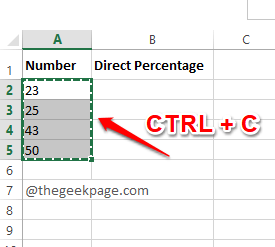
Stap 2: Als volgende, klik op de eerste cel van uw bestemmingskolom en druk vervolgens op de toetsen CTRL + V samen.

Stap 3: Typ als volgende in 1% op een cel van uw voorkeur. Druk op de Binnenkomen sleutel, klik nogmaals op de cel, en druk vervolgens op de toetsen CTRL + C samen om de celwaarde te kopiëren.

Stap 4: Selecteer nu de getalwaarden die u direct naar percentages wilt converteren en dan klik met de rechtermuisknop overal op de geselecteerd celbereik.
Als volgende, klik in het contextmenu met de rechtermuisknop op de Plakken speciaal keuze.
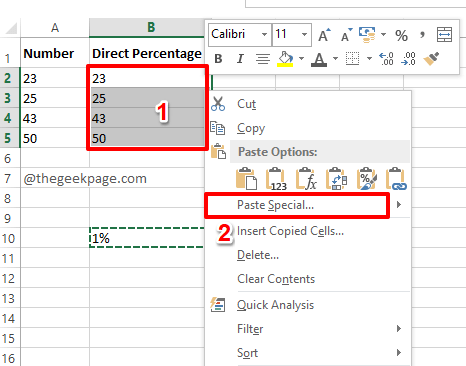
Stap 5: Op de Plakken speciaal venster, onder de sectie Operatie, Klik op de radio- knop die overeenkomt met de optie Vermenigvuldigen en druk dan op de Oké knop.

Stap 6: Dat is het. U kunt zien dat uw getalswaarden nu direct worden omgezet in percentages. Genieten van!

Opmerking: u kunt de cel verwijderen met de waarde 1%, nadat de conversie is voltooid.
Vertel ons in het opmerkingengedeelte of u het artikel nuttig vond. Blijf op de hoogte voor meer geweldige trucs, tips en hacks.
Stap 1 - Download de Restoro PC Reparatie Tool van hier
Stap 2 - Klik op Scan starten om elk pc-probleem automatisch te vinden en op te lossen.


